ps設計海報藤蔓教程
時間:2024-03-06 21:47作者:下載吧人氣:31
先看看效果圖

先看看我第一次做的,完成后可以隨意調節顏色



1.新建一個RGB文件,寬1440、高900,填充黑色

2.用鋼筆勾出植物大致動態,按Ct.-l或Alt+鼠標左鍵調整路徑到自己滿以為止。這一步很重要,直接影響圖片的最終效果。
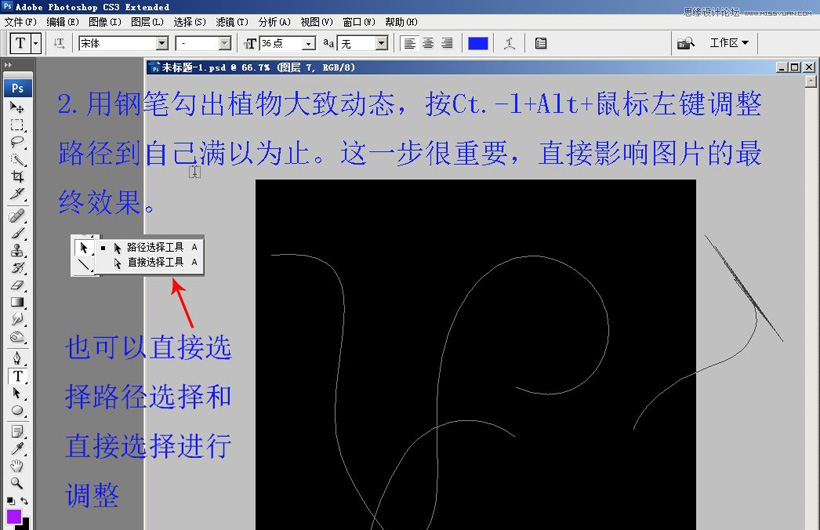
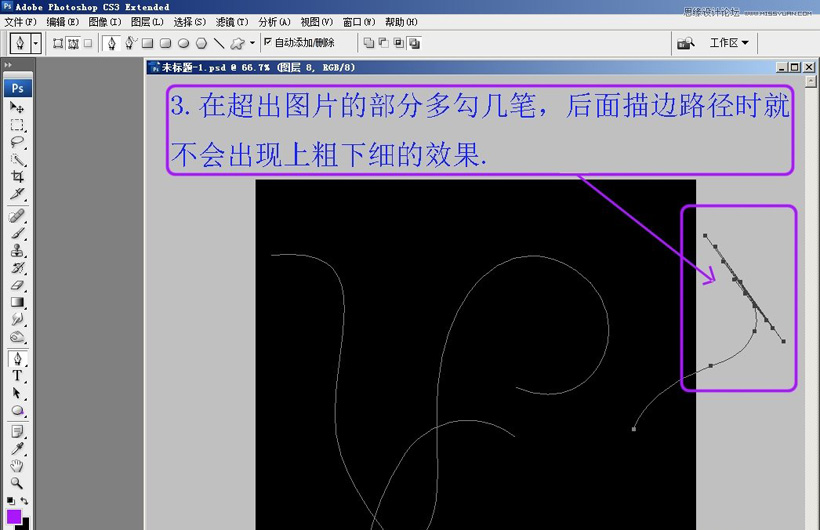
4.用鋼筆勾出樹葉的形狀后 多復制幾個,調整大小變換形狀。
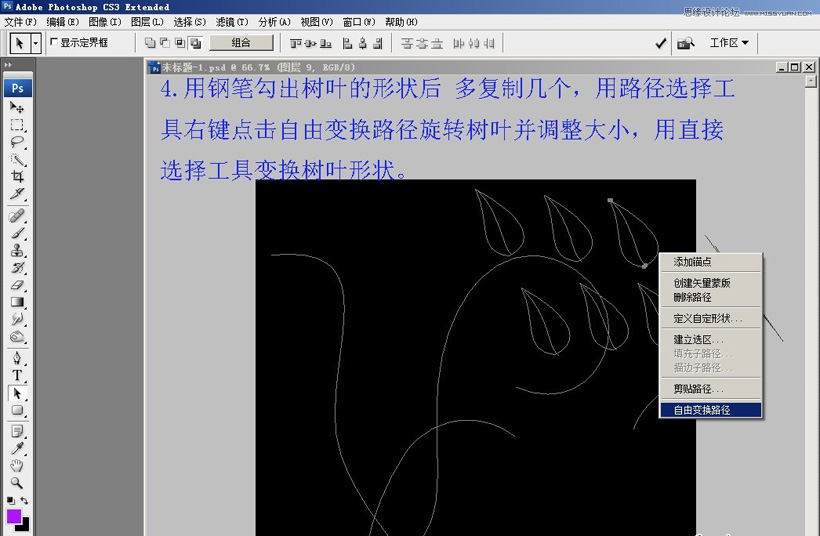
5.路徑的最終效果如下圖。
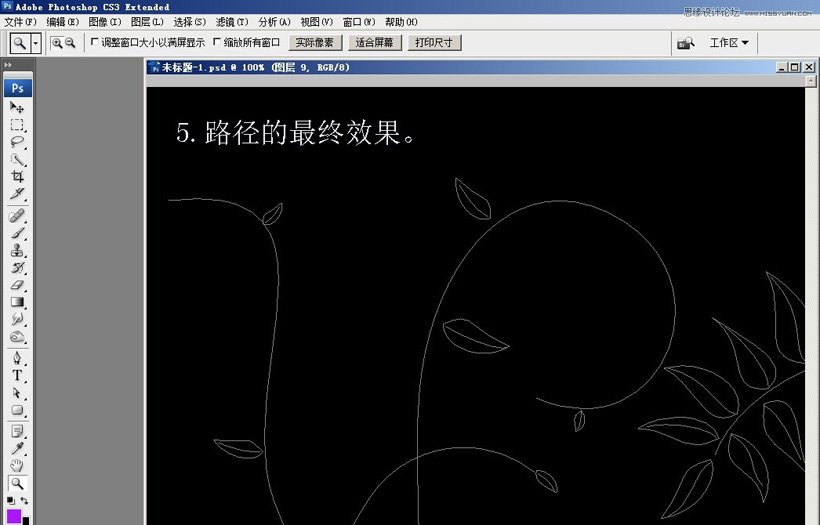
6.設置尖角畫筆,選中植物莖路徑描邊,勾選模擬壓力,描邊前不要忘了新建圖層。在選中植物葉片路徑進行填充。效果如下圖

7.新建圖層,設置好畫筆大小前景色為黑色描邊葉脈路徑,較小的葉脈用小一點畫筆,效果如下圖。

8.Ct.-l+鼠標左鍵點擊葉脈圖層載入選區,在葉片圖層上進行刪除,取消選擇并刪除葉脈圖層。到這里植物算是做好了。這時我們看不到效果,把背景圖層改成紅色時就能看到效果了。保存關閉文件

9.新建文件,隨意填充一個顏色,執行“濾鏡-渲染-分層云彩”。新建圖層填充黃色圖層疊加模式為顏色,Shift+Ct.-l+Alt+E蓋印圖層。然后對圖層進行調節,(主要用到色相.飽和度色彩平衡和曲線。)調節完成后再做一步高斯模糊。
10.新建圖層增加一個漸變效果。取適當的透明度。新建圖層將做好的植物拖進來,如下圖。
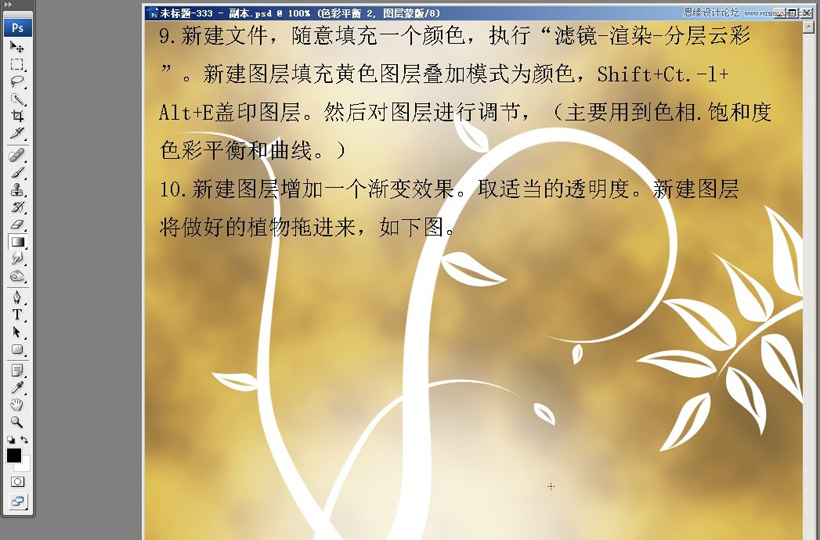
11.繼續調節背景層到自己滿意為止,然后復制背景層并調整增強對比度降低亮度。
12.Ct.l+鼠標左鍵點擊植物圖層,回到背景圖層副本按Delete刪除,隱藏其他圖層對背景圖層進行高斯模糊,效果如圖。
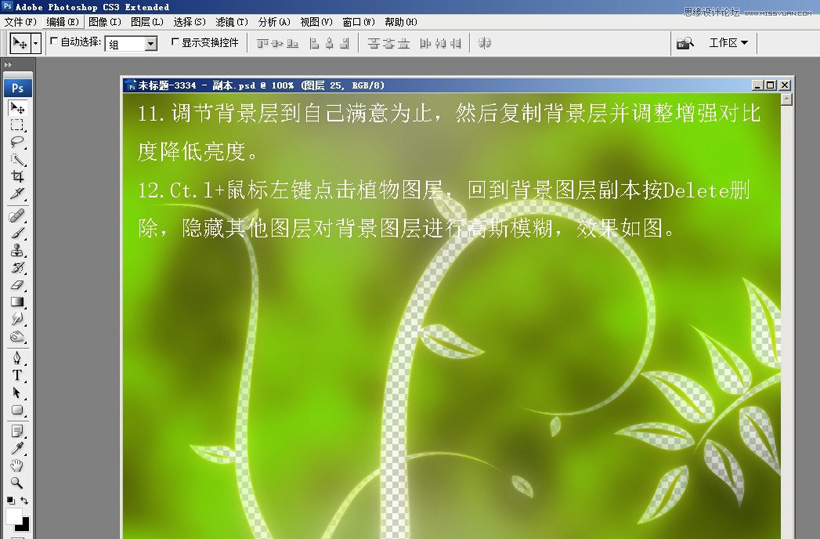
13.Ct.-l+鼠標左鍵點擊植物圖層,回到背景層副本拷貝,在植物圖層上新建圖層Ct.-l+V粘貼。取消背景和植物圖層隱藏。
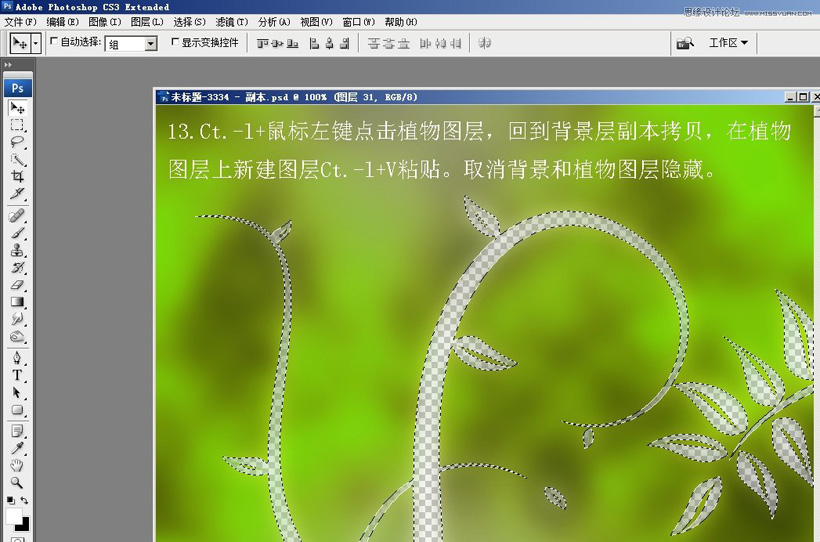
14.這時就可以看到植物有了環境色。如果效果不明顯可以多復制幾層。
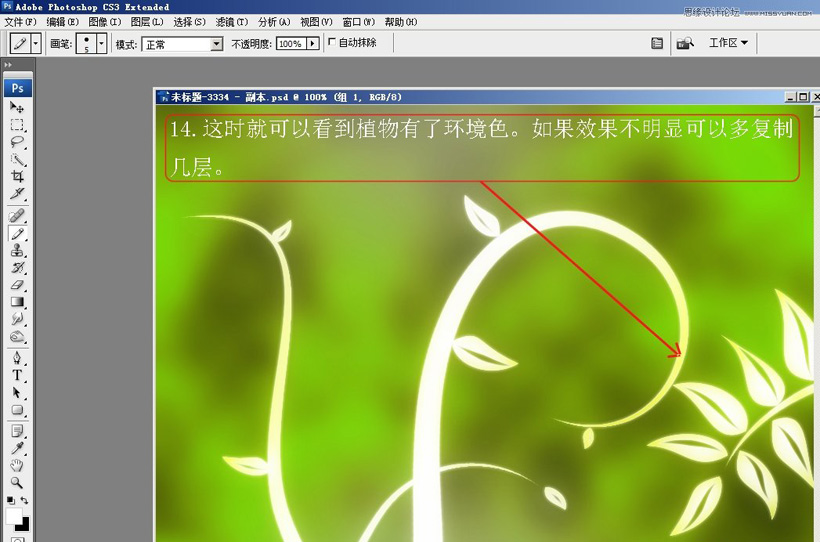
15.新建路徑層,用橢圓工具在植物附近隨機的畫一些大小不等的圓,右鍵點擊路徑圖層填充白色,填充時不要忘記新建圖層,為白色光點增加一個外發光效果。
16.用橡皮擦工具不透明度30%,流量30%隨機擦出一些光點降低不透明度,這樣透視效果就出來了。效果如圖,這里我隱藏了漸變圖層。

17.取消隱藏漸變層,Ct.-l+Alt+Shift+E蓋印圖層進行最后的調節,最后加上作者日期。
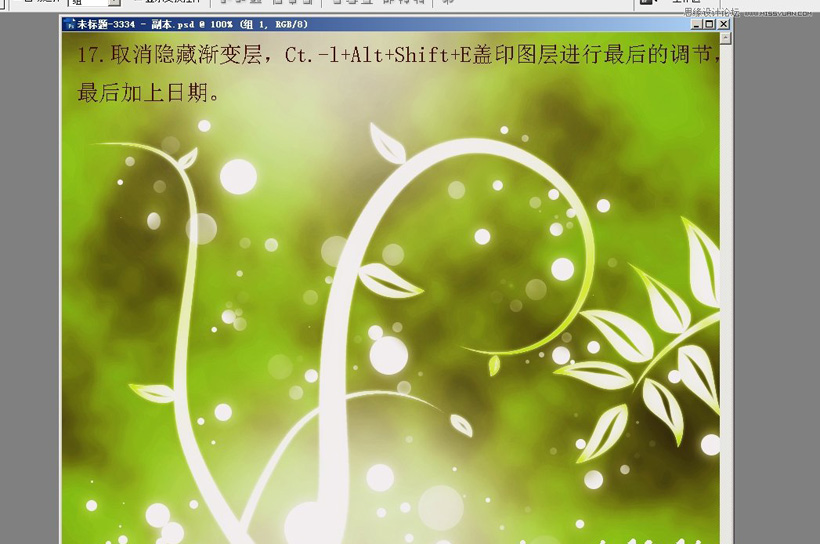


網友評論